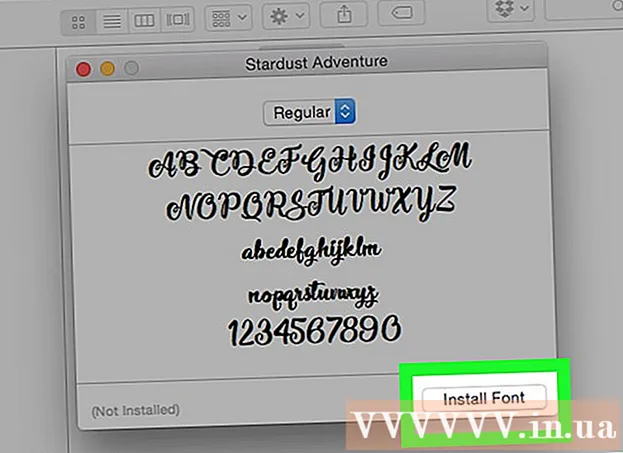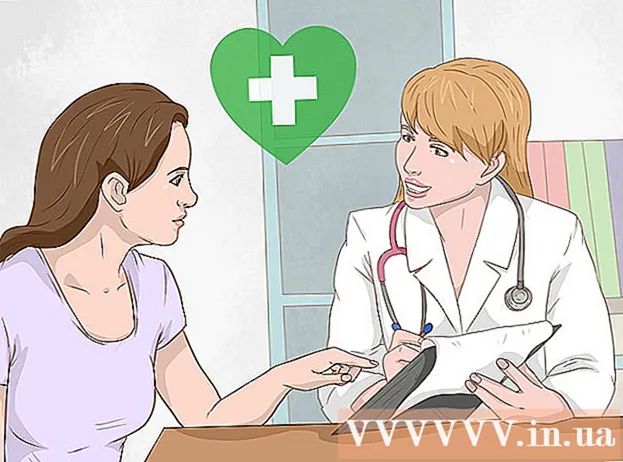Pengarang:
Charles Brown
Tanggal Pembuatan:
6 Februari 2021
Tanggal Pembaruan:
1 Juli 2024

Isi
- Melangkah
- Metode 1 dari 4: Blokir sembulan dengan browser Anda
- Metode 2 dari 4: Unduh ekstensi untuk browser Anda
- Metode 3 dari 4: Menggunakan perangkat lunak untuk memblokir pop-up
- Metode 4 dari 4: Tingkatkan privasi Anda di internet dari hard drive Anda
- Tips
- Peringatan
Banyak orang menderita pop-up di internet. Apakah itu pornografi, spam atau sama sekali tidak perlu, pop-up mengganggu dan berbahaya untuk komputer Anda. Namun, Anda dapat mengatasinya secara efektif dengan mengambil tindakan yang tepat. Menggunakan tip dalam artikel ini akan memastikan bahwa pop-up tidak membahayakan komputer Anda dan Anda tidak akan melihatnya sama sekali.
Melangkah
Metode 1 dari 4: Blokir sembulan dengan browser Anda
 Blokir pop-up dengan Microsoft Internet Explorer. Anda dapat melakukannya dengan mengklik "Alat" di toolbar, lalu memilih "Opsi Internet". Buka tab "Privasi" dan centang kotak "Aktifkan Pemblokir Pop-up".
Blokir pop-up dengan Microsoft Internet Explorer. Anda dapat melakukannya dengan mengklik "Alat" di toolbar, lalu memilih "Opsi Internet". Buka tab "Privasi" dan centang kotak "Aktifkan Pemblokir Pop-up".  Blokir popup dengan Google Chrome. Google Chrome seharusnya sudah memblokir munculan secara default, tetapi Anda dapat memverifikasi bahwa fitur ini diaktifkan dengan mengeklik menu Chrome dan kemudian memilih "Pengaturan." Di jendela yang muncul, klik tautan "Lihat setelan lanjutan", lalu di bawah judul "Privasi" pilih "Setelan konten". Di bawah judul "Munculan", centang kotak "Jangan izinkan situs menampilkan munculan".
Blokir popup dengan Google Chrome. Google Chrome seharusnya sudah memblokir munculan secara default, tetapi Anda dapat memverifikasi bahwa fitur ini diaktifkan dengan mengeklik menu Chrome dan kemudian memilih "Pengaturan." Di jendela yang muncul, klik tautan "Lihat setelan lanjutan", lalu di bawah judul "Privasi" pilih "Setelan konten". Di bawah judul "Munculan", centang kotak "Jangan izinkan situs menampilkan munculan".  Blokir sembulan dengan Apple Safari. Buka Safari, klik menu Safari, lalu "Preferences". Pilih tab "Keamanan" dan centang "Blokir jendela pop-up".
Blokir sembulan dengan Apple Safari. Buka Safari, klik menu Safari, lalu "Preferences". Pilih tab "Keamanan" dan centang "Blokir jendela pop-up".  Blokir munculan dengan Mozilla Firefox. Seperti banyak browser lainnya, Firefox harus memblokir pop-up secara default. Jika karena alasan tertentu opsi ini tidak diaktifkan, klik "Alat", di bilah menu, lalu pilih "Opsi." Buka tab "Konten" dan centang "Blokir jendela popup".
Blokir munculan dengan Mozilla Firefox. Seperti banyak browser lainnya, Firefox harus memblokir pop-up secara default. Jika karena alasan tertentu opsi ini tidak diaktifkan, klik "Alat", di bilah menu, lalu pilih "Opsi." Buka tab "Konten" dan centang "Blokir jendela popup".
Metode 2 dari 4: Unduh ekstensi untuk browser Anda
- Unduh ekstensi untuk browser Anda untuk keamanan ekstra. Ekstensi memungkinkan Anda menambahkan fungsi yang berguna ke browser Anda atau meningkatkan fungsi yang ada. Kebanyakan browser mendukung ekstensi. Ini adalah cara Anda masuk ke halaman tempat Anda dapat mengelola ekstensi dengan browser yang berbeda:
- Firefox: buka "Alat" di bilah menu dan pilih "Pengaya." Kemudian klik tautan "Dapatkan Pengaya" di menu sebelah kiri.

- Chrome: Di menu Chrome, pilih "Setelan", lalu "Ekstensi" di menu sebelah kiri. Kemudian klik tautan "Tambahkan lebih banyak ekstensi".

- Internet Explorer: Buka "Alat" di bilah menu, lalu klik "Kelola Add-on".

- Apple Safari: Dari menu Safari, klik "Safari Extensions".

- Firefox: buka "Alat" di bilah menu dan pilih "Pengaya." Kemudian klik tautan "Dapatkan Pengaya" di menu sebelah kiri.
 Pilih ekstensi yang sesuai dengan browser dan kebutuhan Anda. Ada beberapa ekstensi yang memblokir pop-up dan membuat browser Anda mengenali pop-up dengan lebih baik. Beberapa contoh ekstensi populer untuk memblokir pop-up adalah:
Pilih ekstensi yang sesuai dengan browser dan kebutuhan Anda. Ada beberapa ekstensi yang memblokir pop-up dan membuat browser Anda mengenali pop-up dengan lebih baik. Beberapa contoh ekstensi populer untuk memblokir pop-up adalah: - Poper Blocker (ekstensi Chrome) [1]
- Adblock Plus
- Pemblokir Pop Up yang Lebih Baik
- Flashblock
- NoScript
Metode 3 dari 4: Menggunakan perangkat lunak untuk memblokir pop-up
 Gunakan perangkat lunak khusus jika browser Anda tidak memblokir semua kemungkinan pop-up. Terkadang karena alasan tertentu browser Anda tidak mengenali jendela pop-up dan Anda masih akan melihat satu jendela atau lebih. Anda sering kali dapat mengatasi ini dengan mengaktifkan fungsi pemblokiran pop-up di browser Anda. Namun, terkadang Anda hanya ingin membeli atau mengunduh perangkat lunak untuk memblokir sembulan, hanya untuk berjaga-jaga atau untuk keamanan ekstra.
Gunakan perangkat lunak khusus jika browser Anda tidak memblokir semua kemungkinan pop-up. Terkadang karena alasan tertentu browser Anda tidak mengenali jendela pop-up dan Anda masih akan melihat satu jendela atau lebih. Anda sering kali dapat mengatasi ini dengan mengaktifkan fungsi pemblokiran pop-up di browser Anda. Namun, terkadang Anda hanya ingin membeli atau mengunduh perangkat lunak untuk memblokir sembulan, hanya untuk berjaga-jaga atau untuk keamanan ekstra.  Cari tahu tentang perangkat lunak gratis dan berbayar. Meskipun sebagian besar perangkat lunak pemblokir pop-up yang bagus hanya tersedia dalam versi berbayar, ada juga beberapa program bagus dengan banyak fitur yang tidak dikenakan biaya sepeser pun. Jika Anda lebih suka privasi Anda di internet atau jika Anda terus-menerus kelebihan beban dengan pop-up, Anda dapat mempertimbangkan untuk memilih perangkat lunak berbayar. Dengan perangkat lunak berbayar, Anda sering kali memiliki manfaat berikut:
Cari tahu tentang perangkat lunak gratis dan berbayar. Meskipun sebagian besar perangkat lunak pemblokir pop-up yang bagus hanya tersedia dalam versi berbayar, ada juga beberapa program bagus dengan banyak fitur yang tidak dikenakan biaya sepeser pun. Jika Anda lebih suka privasi Anda di internet atau jika Anda terus-menerus kelebihan beban dengan pop-up, Anda dapat mempertimbangkan untuk memilih perangkat lunak berbayar. Dengan perangkat lunak berbayar, Anda sering kali memiliki manfaat berikut: - Prosedur penginstalan sederhana setelah program segera siap digunakan.
- Semua fitur yang diperlukan, sebagian besar ditujukan untuk mendeteksi dan menghapus adware dan spyware.
- Bantuan dan dukungan dan layanan pelanggan yang baik.
- Fitur keamanan ekstra di samping semua fitur tambahan.
 Pikirkan tentang perangkat lunak mana yang terbaik untuk Anda. Anda pada akhirnya harus membuat pilihan berdasarkan keinginan pribadi Anda dan spesifikasi komputer Anda. Ada beberapa program populer yang banyak digunakan:
Pikirkan tentang perangkat lunak mana yang terbaik untuk Anda. Anda pada akhirnya harus membuat pilihan berdasarkan keinginan pribadi Anda dan spesifikasi komputer Anda. Ada beberapa program populer yang banyak digunakan: - Perangkat lunak gratis:
- AdFender
- Pemblokir Popup Cerdas
- Popup Gratis
- Pembunuh Popup Penghakiman Iklan
- Perangkat lunak berbayar:
- Pemblokir Iklan Super
- Pukulan Keras Iklan Popup
- Pembunuh Popup AdsGone
- Popup Purger Pro
- Perangkat lunak gratis:
 Instal perangkat lunak dan biarkan ia melakukan tugasnya. Setelah Anda menginstal program, Anda dapat menyesuaikan pengaturan untuk menyesuaikan perangkat lunak sepenuhnya dengan keinginan Anda. Jika Anda ingin menyertakan pengecualian untuk situs web atau domain tertentu, lakukan sekarang. Jika tidak, Anda dapat langsung menguji perangkat lunak dengan membuka situs web dengan banyak jendela pop-up. Dengan cara ini Anda dapat langsung melihat seberapa baik kerjanya.
Instal perangkat lunak dan biarkan ia melakukan tugasnya. Setelah Anda menginstal program, Anda dapat menyesuaikan pengaturan untuk menyesuaikan perangkat lunak sepenuhnya dengan keinginan Anda. Jika Anda ingin menyertakan pengecualian untuk situs web atau domain tertentu, lakukan sekarang. Jika tidak, Anda dapat langsung menguji perangkat lunak dengan membuka situs web dengan banyak jendela pop-up. Dengan cara ini Anda dapat langsung melihat seberapa baik kerjanya.
Metode 4 dari 4: Tingkatkan privasi Anda di internet dari hard drive Anda
 Jika Anda memiliki komputer yang menjalankan Windows, buka Control Panel. Klik tombol start dan kemudian "Control Panel."
Jika Anda memiliki komputer yang menjalankan Windows, buka Control Panel. Klik tombol start dan kemudian "Control Panel."  Temukan opsi "Opsi Internet" di Panel Kontrol.
Temukan opsi "Opsi Internet" di Panel Kontrol. Klik tab "Privasi" di layar "Opsi Internet".’
Klik tab "Privasi" di layar "Opsi Internet".’  Centang kotak untuk "Aktifkan Pemblokir Pop-up" jika Anda belum melakukannya.
Centang kotak untuk "Aktifkan Pemblokir Pop-up" jika Anda belum melakukannya. Kemudian klik tombol "Pengaturan" dan setel tingkat pemblokiran ke pengaturan tertinggi. Tutup jendela ini dan kemudian klik "Apply" dan kemudian "OK."
Kemudian klik tombol "Pengaturan" dan setel tingkat pemblokiran ke pengaturan tertinggi. Tutup jendela ini dan kemudian klik "Apply" dan kemudian "OK."
Tips
- Terkadang jendela pop-up tidak berasal dari situs web, tetapi dari virus yang Anda unduh, atau dari kuda Troya atau perangkat lunak jahat lainnya. Jika ada satu di mana Anda perlu berhenti berlangganan dan memberikan informasi pribadi Anda (sehingga mereka dapat menelepon atau mengirim email kepada Anda), berikan informasi yang salah. Selain itu, jalankan pemindaian dengan perangkat lunak anti-virus Anda untuk menghapus virus atau spyware dari komputer Anda.
- Google sekarang memiliki pemblokir pop-up sendiri yang dapat Anda unduh.
- Anda dapat melewati pemblokir pop-up di Internet Explorer dengan menekan tombol kontrol.
Peringatan
- Jangan percaya semua yang Anda baca di situs web (atau di iklan) tentang bilah alat dan ekstensi mereka.
- Ingatlah bahwa orang-orang bergantung pada iklan dan popup untuk menghasilkan uang. Jadi, sebaiknya Anda hanya memblokir iklan yang membuat navigasi situs web menjadi sangat sulit bagi Anda.